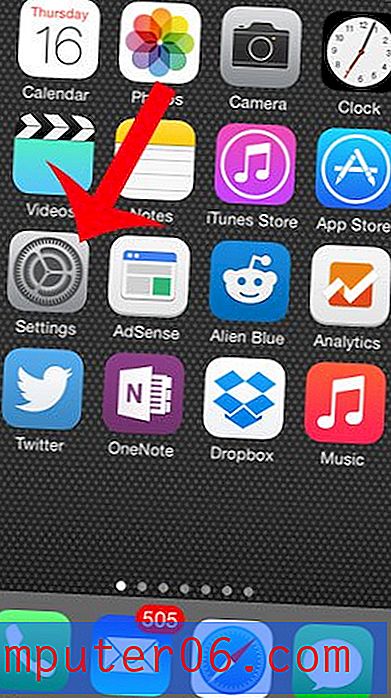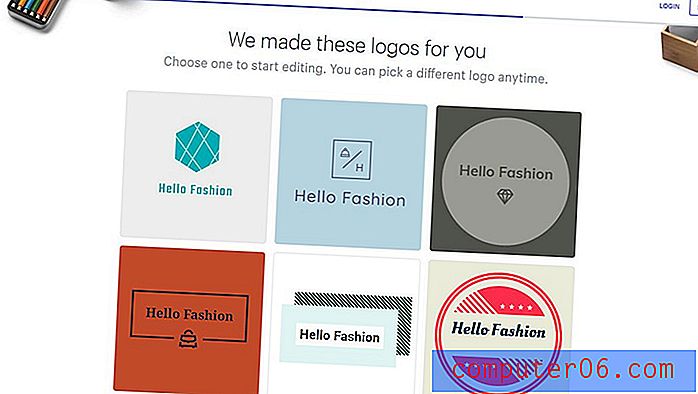Labākā PDF redaktora programmatūra
Kāpēc jums vajadzētu man uzticēties
Mans vārds ir Adrians, un es rakstu par tech tēmām vietnē SoftwareHow un citās vietnēs. Es esmu izmantojis datorus kopš 80. gadiem, un PDF failus kopš 90. gadu vidus, neilgi pēc tam, kad formāts bija pieejams.
Apmēram pirms desmit gadiem es nolēmu kļūt pēc iespējas elektroniskāks, daļēji tāpēc, ka tas ir labāks videi, un daļēji tāpēc, ka es biju slims no jucekļa. Tāpēc es nopirku Fujitsu ScanSnap dokumentu skeneri un sāku pārveidot papīru elektronos. Skenēju katru dokumentu uz PDF un skenēšanas laikā izmantoju OCR (optisko rakstzīmju atpazīšanu), lai šos papīra attēlus padarītu par noderīgiem dokumentiem, kuros var meklēt.
Es izmantoju arī mācību materiālu un e-grāmatu formātu un esmu pieprasījis, lai rēķini man tiktu nosūtīti pa e-pastu kā PDF faili, nevis piegādāti manā pastkastītē. Un es nesen mainīju ieradumu apgriezt tīmekļa lapas uz Evernote un tagad to vietā glabāju PDF failos.
Tāpēc es esmu liels PDF failu lietotājs. Pēdējo mēnešu laikā esmu pārskatījis katru nozīmīgāko PDF redaktoru, un šajā rakstā es jums palīdzēšu atrast vispiemērotāko.
Atruna: Šīs atsauksmes saturs ir mans viedoklis, kura pamatā ir tikai katras lietotnes rūpīga pārbaude. Mani nekādā veidā neietekmēja programmatūras izstrādātāji vai kāds cits, kurš interesējas par pārskatītajām lietojumprogrammām.
Ieskats par PDF nozari
1. Izmantojot pareizo programmatūru, ir iespējams rediģēt PDF
Dokumentus parasti izplata kā PDF failus, tiklīdz tie ir galaprodukti, bez turpmākas rediģēšanas un izmaiņām. Un parasti PDF failu saņēmējiem ir paredzēts tos lasīt un lietot, nevis mainīt un uzlabot.
Lai arī ir taisnība, ka PDF failus nav tik viegli rediģēt kā, piemēram, Microsoft Word failu, tas ir iespējams, izmantojot pareizo programmatūru. Kopš brīža, kad formāts kļuva pieejams, Adobe Acrobat Pro spēja izveidot un pārveidot PDF failus, un kopš tā laika ir kļuvušas pieejamas vairākas alternatīvas.
2. PDF formāta pamatā ir PostScript drukas valoda
PostScript ir lapu apraksta valoda, ko 80. gadu sākumā izstrādāja Adobe. To izmantoja, lai precīzi drukātu sarežģītus lappušu izkārtojumus uz lāzerprinteriem, un tas kļuva ļoti populārs, īpaši ar to, ka šajā desmitgadē vēlāk sāka darboties galddatoru izdevumi.
90. gados Adobe izmantoja PostScript kā PDF formāta pamatu. Viņu mērķis bija spēt koplietot dokumentus, ieskaitot teksta formatēšanu un attēlus, neatkarīgi no lietojumprogrammatūras, aparatūras un operētājsistēmas. Lapas apraksta valoda bija ideāls sākumpunkts, un kopš tā laika tā ir paplašināta, iekļaujot papildu elementus, piemēram, veidlapas laukus un video.
3. PDF formāts ir atvērts standarts
Kaut arī PDF bija patentēts formāts, kas pieder Adobe, tas tika plaši izmantots. Jau 1993. gadā Adobe padarīja specifikāciju pieejamu bez maksas. 2008. gadā tas tika standartizēts kā atvērts formāts (ISO 32000). Par tā ieviešanu nav nepieciešama atlīdzība.
4. Ne visi PDF redaktori ir dārgi un grūti lietojami
Adobe Acrobat Pro ir vispazīstamākais PDF redaktors. Tai ir reputācija, ka tā ir dārga un grūti izmantojama. Tas joprojām ir visspēcīgākais veids, kā izveidot un rediģēt PDF failus, un tas ir produkts, kuru mēs iesakām šajā pārskatā.
Bet tā nav vienīgā iespēja. Dažas no alternatīvām ir viegli lietojamas un lētas, lai iegādātos. Mēs izpētīsim visas jūsu iespējas šajā rakstā.
Kam vajadzētu (un kam nevajadzētu) iegūt PDF redaktoru?
Ir daudz uzdevumu, ar kuriem patiešām var palīdzēt pareizā PDF programmatūra. Jums svarīgu iemeslu noteikšana ir pirmais solis vispiemērotākās lietotnes atrašanā. Ar kuriem no tiem jūs vislabāk saistāties?
- Teksta izcelšana un pasvītrošana PDF mācību materiālos kursam, kuru veicat.
- Typo labošana svarīgā PDF failā.
- Novecojuša PDF būtiska atjaunināšana.
- Veiciet piezīmes par izmaiņām, kuras jūs vēlētos, lai kāds cits izdarītu dokumentā.
- PDF konvertēšana Word vai Excel dokumentā.
- Aizpildiet un parakstiet veidlapu, kas tika koplietota ar jums tiešsaistē.
- Liela skaita papīra dokumentu konvertēšana PDF failos, pārejot uz elektronisku darbību.
- Sarežģītu PDF dokumentu un veidlapu izveidošana jūsu biznesam.
Ja viens vai vairāki no šiem scenārijiem apraksta jūs, pareizā PDF programmatūra atvieglos jūsu dzīvi.
No otras puses, ja kā atsauci izmantojat tikai PDF failus, teiksim, lai saglabātu mājsaimniecības priekšmetu rokasgrāmatas, jums nav nepieciešama īpaša lietotne. Adobe Acrobat Reader vai Apple lietotne Preview (tikai Mac lietotājiem) ir viss, kas jums nepieciešams. Tie ļaus jums lasīt PDF failus, izcelt svarīgu informāciju un pat aizpildīt un parakstīt PDF veidlapas. Vairāk par to vēlāk.
Kā mēs pārbaudījām un izvēlējāmies
PDF redaktoru produktu salīdzināšana nav vienkārša. Katram no tiem ir savas stiprās puses un tiek uzsvērtas atšķirīgās iezīmes. Man, iespējams, nav piemērota lietotne.
Mēs ne tik daudz cenšamies piešķirt šīm lietotnēm absolūtu vērtējumu, bet gan lai palīdzētu jums pieņemt labāko lēmumu par to, kura no tām jums vislabāk derēs biznesa kontekstā. Tāpēc mēs katru produktu pārbaudījām ar rokām, lai izprastu, ko viņi piedāvā.
Šie ir galvenie kritēriji, kurus mēs apskatījām, novērtējot:
Cik ērtas ir marķēšanas funkcijas?
Pētot, marķējot, pārskatot vai rediģējot PDF dokumentu, var būt ļoti ērti izmantot iezīmēšanas funkcijas, piemēram, izcelšanu, līmlapiņas, zīmēšanu un rakstīšanu, lai palīdzētu jūsu domāšanā un skaidrotu saziņu. Lielākajā daļā PDF redaktoru ir tādi rīki kā šie, taču daži ir daudz ērtāk lietojami nekā citi.
Cik spējīgas ir rediģēšanas funkcijas?
Dažām PDF lietotnēm ir jaudīgākas rediģēšanas funkcijas nekā citām. Daži no tiem ir noderīgi tikai nepāra kļūdas labošanai, savukārt citi ļauj veikt plašus labojumus, piemēram, pievienot jaunu rindkopu vai pārvietot attēlu uz citu vietu. Vai, ierakstot jaunu saturu, automātiski tiek izmantots pareizs fonts? Vai lietotne var rediģēt tekstu, lai saglabātu privātas informācijas konfidencialitāti?
Rediģēšana var pārsniegt tikai dažu vārdu maiņu - iespējams, vēlēsities pārkārtot dokumenta secību. Vai lietotne ļauj jums pievienot, dzēst un pārkārtot savas lapas? Cik viegli tas padara uzdevumu?
Vai lietotne var konvertēt vai eksportēt PDF failus uz citiem failu formātiem?
Tā vietā, lai mēģinātu rediģēt PDF dokumentu, dažreiz to ir vienkārši vieglāk pārveidot Word vai Excel failā, kur to var rediģēt, izmantojot jau pazīstamos rīkus. Kādus failu formātus lietotne var konvertēt vai eksportēt uz? Able2Extract specializējas PDF failu konvertēšanā rediģējamos teksta formātos.
Cik labi lietotne apstrādā PDF veidlapas?
PDF veidlapas ir izplatīts uzņēmējdarbības veikšanas veids. Tie ļauj jūsu klientiem tiešsaistē piekļūt svarīgām veidlapām un ērti tās aizpildīt. Vai lietotne ļauj ātri un ērti aizpildīt PDF veidlapu? Vai jūs varat pievienot parakstu?
Dažas lietotnes var izveidot PDF veidlapas. Iespējams, to var izdarīt no nulles vai arī importēt veidlapu no citas lietotnes. Dažas lietotnes automātiski atpazīst laukus, lai ātri izveidotu aizpildāmu PDF veidlapu.
Vai lietotne var izveidot PDF dokumentus?
Dažas lietotnes lieliski rediģē un anotē esošos PDF failus, taču nevar izveidot jaunu no jauna. Citiem, piemēram, Adobe Acrobat Pro, galvenā uzmanība tiek pievērsta augstas kvalitātes PDF failu izveidošanai. Daži ļauj izveidot PDF failu, importējot citu faila formātu, piemēram, Word failu.
Vai lietotne var pārveidot skenētos dokumentus par PDF failiem?
Vai tas var veikt OCR? Papīra dokumenta skenēšana Mac datorā ir ērta. Vēl labāk ir izmantot optisko rakstzīmju atpazīšanu, lai dokumentā varētu meklēt un kopēt tekstu.
Cik maksā lietotne?
Dažas lietotnes ir ievērojami lētākas nekā citas. Šīs ir lietotnes, kuras mēs apsveram vismazāko izdevumu secībā:
- Wondershare PDFelement: Standarta 59, 95 ASV dolāri, Pro no 99, 95 ASV dolāri
- Lasīt PDF eksperts: 59, 99 USD
- Smaids PDFpen: 74, 95 USD, Pro 129, 95 USD
- InvestInTech Able2Extract: Profesionāls USD 149, 99 vai USD 34, 95 par 30
- Adobe Acrobat DC: Standarta no USD 12, 99 mēnesī, Pro no USD 14, 99 mēnesī (tas ir USD 179, 88 gadā)
- ABBYY FineReader: operētājsistēmai Windows 199, 99 USD, FineReader Pro 12 operētājsistēmai Mac 1199, 99 USD
Cik labs ir viņu klients un tehniskais atbalsts?
Skaidra un detalizēta zināšanu bāze ar FAQ var atbildēt uz visiem jūsu jautājumiem bez papildu atbalsta. Tāpat ļoti noderīgi var būt arī jautājumu uzdošana lietotāju kopienai, piemēram, izmantojot aktīvi regulētu forumu. Ja jums ir nepieciešams lūgt ekspertu atbalstu, ir noderīgi, ja jūs varat sazināties ar vairākiem kanāliem, ieskaitot e-pastu, tiešraides tērzēšanu un tālruni.
OS saderība
Dažas lietojumprogrammas ir pieejamas tikai operētājsistēmai Mac vai Windows, bet citas ir daudz platformu, kas darbojas ar dažādām operētājsistēmām. Tas var būt ļoti noderīgi, it īpaši tiem, kuriem ir vairāki datori, kas darbojas ar dažādu sistēmas programmatūru.
Uzvarētāji
Labākā izvēle: PDFelement 6 (operētājsistēmai Mac un Windows)

PDFelement ļauj ērti izveidot, rediģēt, iezīmēt un pārveidot PDF failus. Lietotne jūtas spējīga, stabila un pārsteidzoši viegli lietojama. Pirmoreiz pārskatot PDFelement, mēs priecājāmies, cik labi tas panāca līdzsvaru starp izmaksām, lietošanas vienkāršību un visaptverošo funkciju kopu.
Šis līdzsvars padara to par PDF redaktoru, kuru es iesaku lielākajai daļai biznesa lietotāju. Tas darīs visu nepieciešamo, neveicot kursu vai nelasot rokasgrāmatu. Tā ir arī vislētākā lietotne, kuru mēs pārskatām.
Lielākā daļa lietotāju tiks galā ar standarta versijas funkcijām (sākot no 59, 99 USD), savukārt Professional versija (no 99, 95 USD) ir vēl spējīgāka. Mēs iesakām jums izlemt, kura versija ir paredzēta jums, novērtējot bezmaksas izmēģinājumu.
Pilnīgāku priekšstatu par PDFelement funkcijām varat iegūt manā sākotnējā pārskatā. Pagaidām es izcelšu dažas galvenās iezīmes un paskaidrošu, ko tās jums nozīmē.
PDFelement ir daudzas no Adobe Acrobat Pro funkcijām (mūsu izvēle par visspēcīgāko PDF redaktoru), vienlaikus saglabājot lietotājiem ērtāku lietotņu, piemēram, PDF Expert un PDFpen, vienkāršību. Piemēram, veiciet rediģēšanu. Atšķirībā no vienkāršākām programmām, jūs varat rediģēt veselus teksta blokus, nevis tikai vienu rindu vienlaikus. Ap tekstu tiek uzzīmēts lodziņš, un tekstu var pievienot, izdzēst vai modificēt, saglabājot pareizo fontu.
“Ja jums kādreiz ir nācies strādāt ar PDF failiem, jūs zināt, ka kaut kas vairāk nekā vissvarīgākais labojums ir sāpes. Ja vien jūs labprāt rediģējat katru rindiņu, teksts automātiski nepludina, lai atspoguļotu izmaiņas, jums būs jāatgriežas pie autorēšanas paketes, lai veiktu pat vienkāršus labojumus. Jums, iespējams, nāksies nosūtīt labojumus atpakaļ dizainerim. ” (Macworld UK)

Attēlu pievienošanu un izmēru maiņu ir arī viegli panākt, tāpat kā iespēju pārkārtot un izdzēst veselas lapas.
Ir pieejams plašs marķēšanas rīku klāsts, kurus varat pielāgot no sānu paneļa. Tas ir lieliski piemērots jūsu pašu studijām vai, sniedzot atgriezenisko saiti par dokumentu citiem.

Vēl viens piemērs tam, kur PDFelement pārsniedz pamatus, ir formas. Daudzas no ērti lietojamām PDF lietotnēm ļauj vienkārši aizpildīt veidlapas. PDFelement var ātri izveidot sarežģītas formas no ieskenētām papīra formām vai importējot Microsoft Office dokumentus.

Ievērojiet, ka visi lauki tika automātiski atpazīti un tos var viegli pielāgot.
PDFelement veic skenētu papīra dokumentu optisko rakstzīmju atpazīšanu, ļaujot meklēt tekstu vai kopēt to uz citiem dokumentiem. Un lietotne var eksportēt PDF failu uz kopējiem Microsoft un Apple formātiem, kā arī uz mazāk izmantotu formātu kopu.
Lai gan Wondershare nepiedāvā atbalstu pa tālruni vai tērzēšanu, viņi izmanto biļešu pārdošanas sistēmu un piedāvā visaptverošu tiešsaistes palīdzības sistēmu, kas satur ceļvedi, FAQ un problēmu novēršanas sadaļu. Viņi arī nodrošina aktīvu lietotāju forumu, kuru vada personāls.
Iegūstiet PDFelement
Ātrākais un vienkāršākais: PDF eksperts (operētājsistēmai Mac)

Ja jūs novērtējat ātrumu un ērtu lietošanu, izmantojot visaptverošu funkciju kopu, un jūs izmantojat Mac datoru, tad es iesaku lasīt PDF ekspertu . Tā ir visātrākā un intuitīvākā lietotne, ko esmu izmēģinājis, vienlaikus saglabājot pamata PDF iezīmējumus un rediģēšanas funkcijas, kas ir vajadzīgas lielākajai daļai cilvēku. Tās anotācijas rīki ļauj jums izcelt, veikt piezīmes un izveidot logotipu, un rediģēšanas rīki ļauj veikt teksta labojumus un mainīt vai pielāgot attēlus.
Tas nav piemērots tiem, kas meklē rediģēšanas jaudu - tā funkciju komplekts ir ierobežotāks nekā konkurentu. Lai gan rīkus ir viegli lietot, tie ir arī nedaudz mazāk spējīgi, un lietotne nespēj nodrošināt skenētajiem dokumentiem optisko rakstzīmju atpazīšanu (OCR).
PDF Expert maksā 59, 99 USD, padarot to par vienu no vislētākajām lietotnēm, kuras mēs aptveram. Ir pieejama izmēģinājuma versija, lai jūs varētu to pilnībā novērtēt. Studenti un profesori var pieteikties uz izglītības atlaidi.
Pilnīgāku priekšstatu par PDF eksperta funkcijām varat iegūt manā sākotnējā pārskatā. Šeit es izcelšu faktorus, kuru dēļ tā var būt vislabākā lietotne jums.
Lietotnes funkcionalitāte ir sadalīta divās galvenajās kategorijās: Anotēt un Rediģēt. Rīki parādās augšpusē, un labajā panelī parādās minimāla opciju izvēle. Piemēram, jūs varat izcelt tekstu ar kreisās puses ikonu, kreisajā panelī izvēloties izcelt krāsu.
“Darbs ar failu ir smieklīgi vienkāršs. Pēc PDF faila atvēršanas redzēsit visus pieejamos rīkus, kas ir labi sakārtoti augšpusē, kā arī dokumentu skatu, tālummaiņas un meklēšanas funkcijas. No kreisās puses uz labo var izcelt, pasvītrot un izsvītrot tekstu, izmantot pildspalvu, dzēšgumiju, tekstu vai formas vai pievienot piezīmi, zīmogu, parakstu vai izdarīt izvēli. ” (Džordžs Tinari, Mac kults)

Pārējie anotācijas rīki darbojas tāpat. Rediģēšanas funkcijas ir pamata, taču tās ir piemērotas ātrai labošanai. Formātu var pielāgot no labās puses paneļa.

Attēlus ir arī viegli pārkārtot vai mainīt.

Jūs varat aizpildīt un parakstīt veidlapas ar PDF Expert, bet neveidot tās.
Tehniskais atbalsts ir ierobežots ar zināšanu bāzi un kontaktformu Readdle tīmekļa vietnē. Atbalsts pa tālruni un tērzēšanu netiek piedāvāts, taču, domājams, cik intuitīva ir šī lietotne, maz ticams, ka tas būs vajadzīgs.
Iegūstiet PDF ekspertu operētājsistēmai Mac
Visspēcīgākais: Adobe Acrobat Pro (operētājsistēmai Mac un Windows)

Adobe Acrobat Pro DC ir nozares standarta PDF rediģēšanas programma, kuru izveidojis uzņēmums, kurš izgudroja formātu. Tas ir paredzēts tiem, kam nepieciešams visplašākais funkciju komplekts un kuri vēlas apņemties mācīties tagad, kad programma darbojas.
Visa šī jauda ir par cenu: abonēšana maksā vismaz USD 179, 88 gadā. Bet profesionāļiem, kuriem nepieciešams visspēcīgākais redaktors, Acrobat DC joprojām ir labākais risinājums. Ja esat jau abonējis Adobe Creative Cloud, tas ir iekļauts programmā Acrobat DC.
Adobe Acrobat Pro (lasiet manu pārskatu šeit) ļauj izveidot detalizētus PDF failus vai nu no jauna, vai arī importējot citā lietotnē, piemēram, Microsoft Word, izveidoto dokumentu.

Tas var arī izveidot jaunu PDF no vietnes vai skenēt. Strādājot ar skenētiem papīra dokumentiem, Acrobat rakstzīmju optiskā atpazīšana ir lieliska. Ne tikai teksts tiek atpazīts, bet tiek izmantots arī pareizais fonts, pat ja lietotnei fonts ir jāveido automātiski no nulles. Sarežģītas PDF veidlapas var izveidot arī no jauna vai importējot no citas lietotnes.

Elektroniskos parakstus tagad atbalsta, izmantojot Document Cloud, un funkcija Acrobat Aizpildīt un parakstīt ļauj lietotni aizpildīt veidlapu ar parakstu, un Sūtīt parakstam funkcija ļauj nosūtīt veidlapu, lai citi varētu parakstīt un izsekot rezultātiem. .
Acrobat rediģēšanas funkcijas ir arī augstākās kvalitātes, un jaunais teksts var ieplūst tekstlodziņā, lai arī tas automātiski nepārvietojas uz nākamo lapu.

Izmantojot Acrobat, ir viegli pievienot, pārkārtot un izdzēst abas lapas un attēlus. Atzīmēšana ir vienkārša, izmantojot pievienotos izcelšanas un piezīmju rīkus.

Vēl viena Adobe iezīme jaunā līmenī ir spēja eksportēt un dalīties ar jūsu darbu. PDF failus var eksportēt daudzos formātos, ieskaitot Microsoft Word, Excel un PowerPoint, lai gan sarežģīti dokumenti var nebūt gluži labi izskatīti otrā lietotnē. PDF failus var koplietot ar citiem pakalpojumā Document Cloud, izmantojot funkciju Sūtīt un izsekot, un ir pieejami dažādi konfidencialitātes un drošības elementi.

Adobe ir liels uzņēmums ar plašu atbalsta sistēmu, ieskaitot palīdzības dokumentus, forumus un atbalsta kanālu. Ir pieejams atbalsts pa tālruni un tērzēšanu, bet ne visiem produktiem un plāniem.
Iegūstiet programmu Acrobat Pro DC
Konkurss un salīdzinājums
Smile PDFpen ir populārs tikai Mac datoriem paredzēts PDF redaktors, un pievilcīgā saskarnē tiek piedāvātas funkcijas, kas visvairāk nepieciešamas cilvēkiem. Man patika lietotnes lietošana, taču tā nav tik atsaucīga kā PDF eksperts, nav tik spēcīga kā PDFelement vai Acrobat Pro, un maksā vairāk nekā par vienu. Bet tā noteikti ir spēcīga, uzticama opcija Mac lietotājiem.
“PDFpen ir šķietami gandrīz tikpat daudz iespēju un iespēju kā Adobe Acrobat, taču es vienmēr uzskatu, ka varu izdomāt, kā PDFpen izpildīt to, ko es vēlos, kamēr man bieži ir jāmeklē tīmekļa dokumentācija un jākopē programma Acrobat, lai nokļūtu tur, kur es. "Es eju." (Glenn Fleishman, MacWorld)
Lietotnei ir liels skaits iezīmēšanas rīku, un es tos atradu viegli izmantot.

Teksta rediģēšana tiek veikta, noklikšķinot uz pogas Labot tekstu t, un tā ir piemērota kļūdu labošanai.

Lietotnei ir lielisks OCR, importējot skenētus dokumentus, un Pro versija var izveidot PDF veidlapas. PDF eksportēšana uz Word formātu ir diezgan laba, un oficiālajā vietnē ir noderīgas video pamācības, zināšanu bāze un PDF lietotāja rokasgrāmata. Atsauksmes par šo lietotni vienmēr ir pozitīvas, un lietotāji šķiet priecīgi. Pilnu mūsu PDFpen pārskatu varat izlasīt šeit.
Standarta PDFpen versija Mac operētājsistēmai maksā USD 74, 95 un nodrošina funkcijas, kas visvairāk nepieciešamas cilvēkiem. Ja jums jāizveido PDF veidlapas vai ir vajadzīgas citas eksporta iespējas, apsveriet Pro versiju, kuras cena ir 124, 95 USD. IOS versija ir pieejama par 19, 99 USD.
Able2Extract Professional (Mac, Windows, Linux) ir diezgan atšķirīgs nekā citas lietotnes, kas iekļautas šajā apritē. Lai gan tas var rediģēt un iezīmēt PDF failus (bet ne tik labi kā jebkuru citu no mūsu aplūkotajām lietotnēm), tā reālais stiprums slēpjas jaudīgā PDF eksportēšanā un konvertēšanā.
“Ja jums kādreiz vajadzēja izvilkt tekstu no Adobe PDF dokumenta, jūs zināt, cik nomākta tas var būt. Faktiski universālais faila formāts precīzi neļauj viegli izmantot tekstu no viena dokumenta un ielīmēt to citā. Formatēšana, atstarpe starp rindiņām un attēli visi padara PDF dokumentus par izaicinājumu. Bet Able2Extract liek bērnam spēlēt šo garlaicīgo uzdevumu. ” (Endrjū Brandts, PCWorld)
Ja meklējat labāko lietotni PDF failu konvertēšanai citos formātos, tas ir tas. Tas spēj eksportēt PDF failu uz Word, Excel, OpenOffice, CSV, AutoCAD un vairāk, un eksports ir ļoti augstas kvalitātes, saglabājot PDF sākotnējo formatējumu un izkārtojumu.

Lietotnei ir plašas eksporta iespējas, kuras varat pielāgot, lai izveidotu precīzu meklēto rezultātu. Es mēģināju eksportēt sarežģītu PDF brošūru uz OpenOffice .ODT formātu, un es nevarēju atrast kļūdu. Tas bija tik tuvu perfektam, kā jūs varat iedomāties.

Able2Extract ne tikai eksportē, bet arī spēj rediģēt tekstu PDF failos (vienu frāzi vienlaikus), rediģēt personisko informāciju, pievienot anotācijas un OCR skenētos dokumentus. Bet saskarne šo uzdevumu veikšanai nav tik smalka kā citām lietotnēm. Lasiet mūsu pilnu Able2Extract pārskatu.
Tā kā šī klase ir labākā klasē PDF konvertēšanas laikā, tā nav lēta, un par licenci tā maksā 149, 99 USD. Bet, ja jūs konvertējat failus tikai ierobežotu laiku, lietotnes ikmēneša abonēšana USD 34, 95 noteikti ir vērts to apskatīt.
ABBYY FineReader (operētājsistēmai Mac un Windows) ir labi zināms PDF redaktors, kas darbojas jau labu laiku. Uzņēmums sāka attīstīt savu OCR tehnoloģiju 1989. gadā, un to plaši uzskata par labāko biznesa jomā. Ja jūsu prioritāte ir precīzi atpazīt tekstu ieskenētos dokumentos, jūsu labākais risinājums ir FineReader, un tiek atbalstītas daudzas valodas.
“OCR ir programmatūras kategorija, kurā ir viens skaidrs ieguvējs, un viss pārējais ir arī izpildīts. Gadu no gada Abbyy FineReader iegūst mūsu redaktoru izvēli par rakstzīmju optiskās atpazīšanas programmatūru, un gadu no gada tā kļūst vēl labāka. ” (Edvards Mendohlsons, PC Magazine)
Apple lietotājiem jāzina, ka Mac versijai Windows versija atpaliek pēc vairākām versijām, un tai trūkst daudzu jaunāko funkciju, tostarp iespējas rediģēt, sadarboties un rediģēt tekstu. Salīdzinot ar Windows versiju, trūkst arī Mac dokumentācijas.
Tomēr OCR dzinējs būtībā ir vienāds, tāpēc joprojām ir labākā izvēle precīzai rakstzīmju optiskai atpazīšanai. Arī Mac versija ir ievērojami lētāka - tā maksā 119, 99 USD, nevis 199, 99 USD. Lai uzzinātu vairāk, izlasiet mūsu pilnu FineReader pārskatu.


Papildus OCR, FineReader spēj precīzi eksportēt PDF failus uz citiem formātiem, saglabājot oriģinālo izkārtojumu un formatējumu. Šajā ziņā tas ir otrais tikai Able2Extract. Tas var arī pārkārtot PDF lapas un apgabalus, taču tas nav labākais risinājums, ja jums ir jārediģē un jāmarķē savi PDF faili, īpaši, ja esat Mac lietotājs.
Bezmaksas programmatūra un opcijas
Joprojām neesat pārliecināts, vai jums ir jāiegādājas PDF redaktors? Šeit ir dažas bezmaksas iespējas un alternatīvas.
Izmantojiet programmu Acrobat Reader vai Apple priekšskatījuma lietotni
Ja jūsu PDF vajadzības ir vienkāršas, Adobe Acrobat Reader var darīt visu, kas jums nepieciešams. Tas ļauj jums pievienot komentārus un līmlapas, satur anotācijas un zīmēšanas rīkus, ļauj aizpildīt PDF veidlapas un pat pievienot parakstu. Pilnīgi komentēšanas rīki ir pieejami tikai PDF failos, kuros ir iespējota komentēšana.
Ja izmantojat Mac, Apple lietotne Preview ļauj arī atzīmēt savus PDF dokumentus, aizpildīt veidlapas un tos parakstīt. Marķēšanas rīkjoslā ir ikonas skicēšanai, zīmēšanai, formu pievienošanai, teksta ierakstīšanai, parakstu pievienošanai un uznirstošo piezīmju pievienošanai.

Izmantojot iPad Pro, varat anotēt PDF failu, izmantojot Apple Pencil .
Rediģējiet avota dokumentu, nevis PDF
Alternatīva PDF failu rediģēšanai ir rediģēt sākotnējo avota failu, teiksim, Word dokumentu. PDF ir diezgan viegli izveidot no dokumenta. Gan macOS, gan Windows 10 ir iespēja izveidot PDF dialoglodziņā Drukāt, un, ja jūs izmantojat vecāku Windows versiju, tādas utilītas kā CutePDF rīkojas tāpat. Tas ir ātri un ērti.
Tātad, ja jums ir jāmaina PDF, nevis tieši jārediģē PDF, rediģējiet Word dokumentu un izveidojiet jaunu PDF. Jebkurā gadījumā Word rediģēšanas rīki ir labāki nekā vairumā PDF redaktoru.
Protams, lai to izdarītu, jums ir jābūt piekļuvei oriģinālajam avota dokumentam. Tas ne vienmēr ir iespējams, un ir nepieciešams viens no galvenajiem iemesliem, kāpēc ir nepieciešami PDF redaktori.
Izmantojiet citu portatīvo failu formātu
Gadu gaitā ir parādījušās dažādas PDF formāta alternatīvas. Parasti tie ir īslaicīgi, kaut arī daži, piemēram, DjVu un Microsoft XPS, joprojām ir apkārt. PDF formāts ir kļuvis par defacto standartu “papīra” dokumentu izplatīšanai digitāli. Bet tas nav vienīgais veids.
Tā kā e-grāmatas kļūst arvien populārākas, .EPUB un .MOBI formāti (attiecīgi Apple Books un Amazon Kindle) ir labs veids, kā izplatīt garas formas informāciju. Līdzīgi kā drukāšana uz PDF, Word dokumentu var pārvērst par e-grāmatu vai arī izmantot bezmaksas rīkus, piemēram, iBooks Author un Kindle Create.
https://youtu.be/MzscjaQ1IQoVideo nevar ielādēt, jo JavaScript ir atspējots: iepazīstinām ar Kindle Create (https://youtu.be/MzscjaQ1IQo)Varat arī koplietot dokumentus, izmantojot attēlu failus. Lielāko daļu skeneru var saglabāt .TIFF formātā, ko var atvērt lielākajā daļā datoru. Un jūs būtu pārsteigts, cik bieži es kā e-pastu nosūta vienas lapas dokumentu. Kāds nofotografēs lapu, izmantojot savu viedtālruni, un vienkārši dalīsies tajā ar mani. Protams, tas nav labākais oficiālajai dokumentācijai, taču tas var būt noderīgi, ja ārkārtas situācijā apmainās ar informāciju uzņēmumā.
Kas par tīmekļa lapu
Visbeidzot, ja vēlaties dalīties rakstiskā dokumentācijā ar citiem, apsveriet tīmekļa lapu. HTML ļauj koplietot tekstu, attēlus, skaņu un video ar visu pasauli.
Profesionālas vietnes izveidošana var būt liels darbs, taču ir daudz ātras un netīras iespējas informācijas apmaiņai tīmeklī. Tā ir cita raksta tēma, bet Evernote, Google Docs, Tumblr un Medium ir četri ieteikumi, kas ienāk prātā.